Измерение радиуса
Для создания на плане объекта, измеряющего радиус, включите режим Главная > Подписи и измерения >  Радиус дуги по 3 точкам. Щелчками мыши укажите три точки, по которым проходит дуга.
Радиус дуги по 3 точкам. Щелчками мыши укажите три точки, по которым проходит дуга.
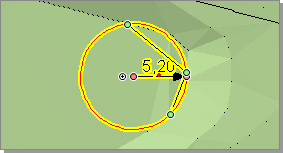
Изменить радиус окружности можно, перемещая одну из трёх точек, на основе которых она построена. Также можно изменить положение выноски со значением радиуса. Для этого перемещайте крайнюю точку выноски, которая лежит на окружности. Чтобы добавить измерителю выносную полочку, переместите точку ![]() , расположенную рядом с крайней точкой выноски.
, расположенную рядом с крайней точкой выноски.
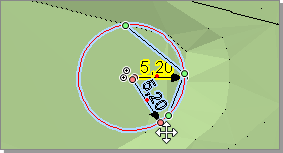
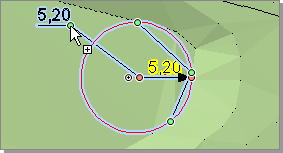
В свойствах измерителя можно настроить его параметры отображения.
-
В поле Подпись по вертикали необходимо указать, где должна располагаться подпись: над полочкой, под полочкой, на линии полочки. В зависимости от направления стрелки подпись на стрелке можно переворачивать (поле Переворачивание подписи).
-
Иногда нужно изменить размерное число, не меняя при этом измеритель. Для этого нужно отключить опцию Подписывать измеренное значение. Станет доступно для редактирования поле Текст подписи, где можно ввести нужный текст.
-
Для измерителя можно настроить точность, указав нужное значение в поле Цифры после запятой.
-
Можно задать подписи цвет фона, включив опцию Фоновая закраска и выбрав подходящий цвет в появившемся поле.
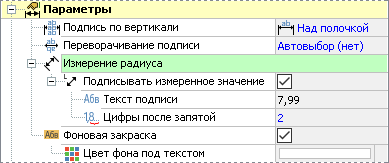
-
В разделе Измеряемые точки можно задать точное положение начальной и конечной точек размерной линии.
-
Чтобы увеличить длину размерной линии, не изменяя положения её начальной и конечной точек, введите необходимое значение в поле Удлинение стрелки.
-
При включении опции С выносной полочкой к размерной линии добавляется полочка. В поле Способ наклона полочки можно выбрать один из трёх вариантов: Горизонтальная полочка, Параллельно линии выноски или Наклон на любой угол. Также можно настроить точное положение полочки и отступы от текста.
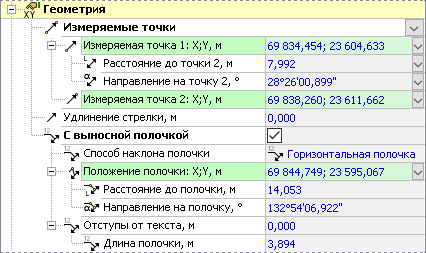
Группировка измерителей
Измерители радиусов могут быть сгруппированы. По умолчанию все объекты располагаются в группе Основные. Чтобы создать новую группу, выделите измеритель на плане. В его свойствах в поле Группа введите название группы и нажмите Enter.
В дереве проекта появляется новая группа измерителей, и выделенный объект размещается в ней автоматически.
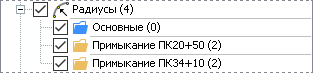
Чтобы создаваемые объекты размещались в нужной группе, выделите группу в дереве проекта и в её свойствах включите опцию Группа для новых объектов. В дереве проекта такая группа отмечена иконкой голубого цвета.
Чтобы удалить группу, выделите её в дереве проекта и откройте контекстное меню.
-
При выборе варианта Удалить группу... из проекта удаляется только группа. Объекты, хранящиеся в ней, переносятся в группу Основные.
-
Выберите вариант Удалить все объекты вместе с группой, чтобы удалить из проекта и группу, и все объекты, хранящиеся в ней.